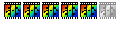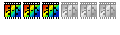Il faut diviser cette image en 4 parties égales
sélection,tout sélectionner. clic droit dans la sélection,paramétrage manuel,position automatique et cocher la case du haut à gauche.Cocher conserver les proportions et mettre la moitié de la dimension de l'image de fond soit ici 250 et ok
Dans la sélection ,clic droit et copier.En dehors de toutes images,clic droit et coller en tant qu'image
Procéder de la même manière pour obtenir les 3 autres parties
On doit avoir ceçi

revenir à l'image de fond,tout sélectionner,édition,effacer.Diviser cette image en 4 parties en procédant de la même façon que ci-dessus mais en remplissant chaque partie d'une couleur différente avec le pot de peinture
Comme par exemple ceçi(on va l'appelé image couleurs)

dupliquer cette image (on va l'appelé image "animation")
sélectionner la partie verte de l'image couleur et ouvrir le plugin "corne image"
clic sur avancé,mettre les couleurs du dessous selon son gout,cocher image de fond,clic sur la flèche verte à droite et sélectionner l'image 1,choisir un niveau d'ombre et ok
deplacer les curseurs pour faire la corne et ok
masquer la sélection et copier.Coller sur l'image animation
on obtient ceçi

revenir à l'image couleurs,afficher la sélection et augmenter la corne en faisant les mêmes manips que çi-dessus,masquer la sélection et copier
coller sur l'image animation
faire cette manip environ 4 fois
recommencer avec les 3 autres couleurs
faire attention quand on change de couleur de bien choisir(dans le plugin corne image) l'image du chat qui correspond
insérer un nouveau fond à l'image animation
outil,gif animé,mettre 15 en durée pour toutes les images et une durée plus longue pour le 1er et le dernier calque
voir un exemple dans le sujet galerie animation page 7
ou sur mon site :
http://perso.orange.fr/photofiltranim/t ... 7image.htm
[Tom] Ajout de mots-clés pour les recherches : coin coins corne cornes page tourne pages tournent [/Tom]